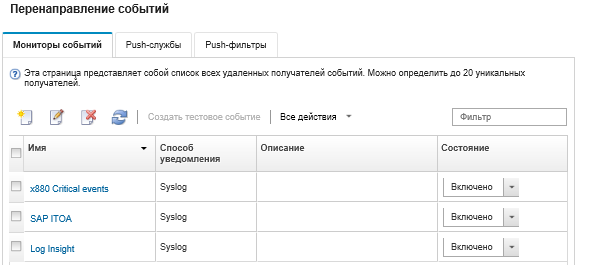Настройка перенаправления событий удаленному диспетчеру SNMPv1 или SNMPv3
Lenovo XClarity Administrator можно настроить для перенаправления определенных событий удаленному диспетчеру SNMPv1 или SNMPv3.
Об этой задаче
Для отправки событий конкретным получателям можно создать и включить до 20 средств перенаправления событий.
Если после настройки средств перенаправления событий решение XClarity Administrator было перезагружено, для правильного перенаправления событий необходимо дождаться, когда сервер управления снова создаст внутренние данные.
Сведения о MIB XClarity Administrator см. в разделе Файл lenovoMgrAlert.mib.
Процедура
Чтобы создать средство перенаправления событий для удаленного диспетчера SNMPv1 или SNMPv3, выполните указанные ниже действия.
После завершения
- Обновить список средств перенаправления событий, щелкнув значок Обновить (
 ).
). - Просмотреть сведения о конкретном средстве перенаправления событий, щелкнув ссылку в столбце Имя.
- Изменить свойства средства перенаправления событий и отфильтровать критерии, щелкнув имя средства перенаправления событий в столбце Имя.
- Удалить средство перенаправления событий, щелкнув значок Удалить (
 ).
). - Приостановить перенаправление событий (см. Приостановка перенаправления событий).
Загрузите MIB-файл с информацией о ловушках SNMP, щелкнув значок Создать (
 ) и выбрав Загрузить MIB-файл на вкладке «Общие» диалогового окна «Новое перенаправление событий».
) и выбрав Загрузить MIB-файл на вкладке «Общие» диалогового окна «Новое перенаправление событий».